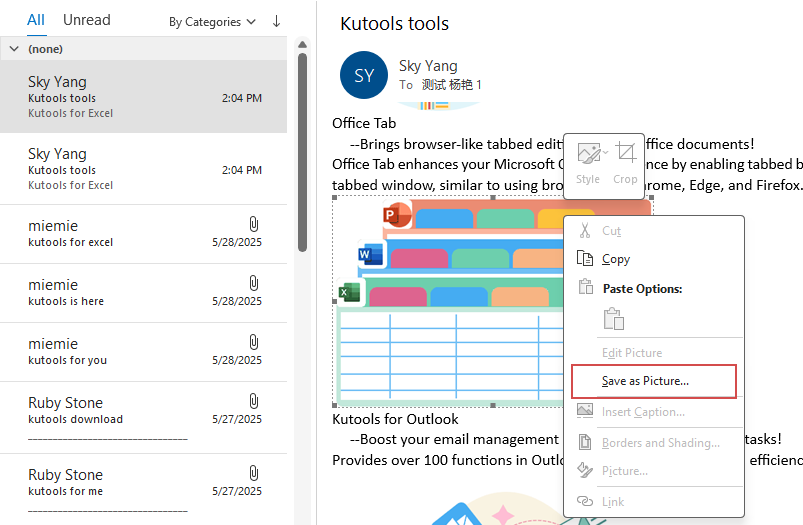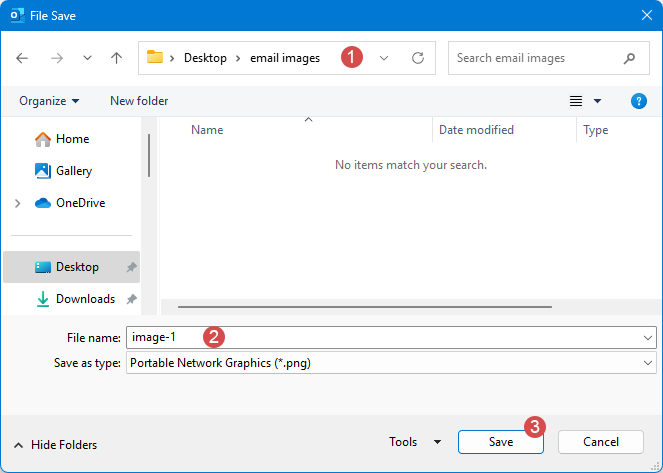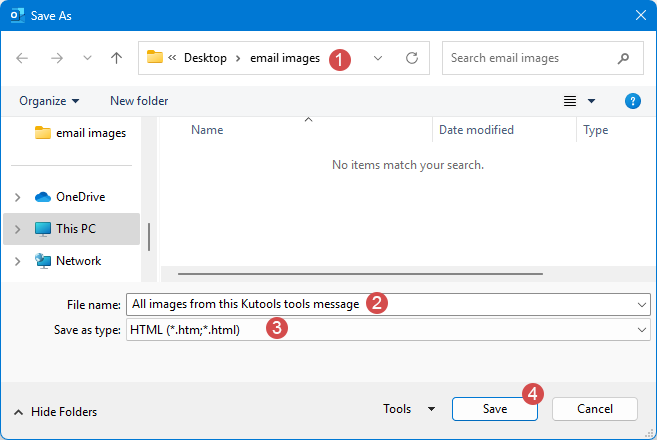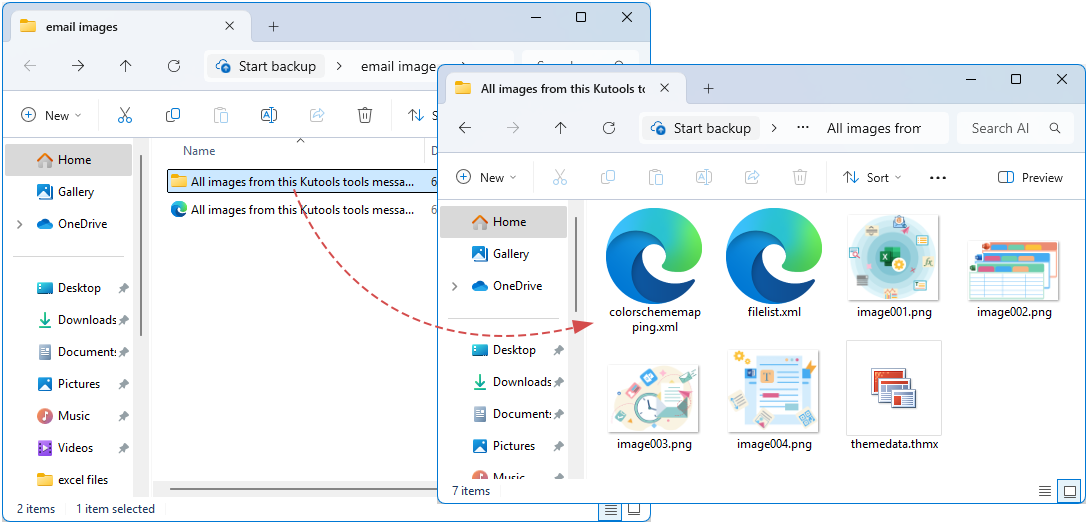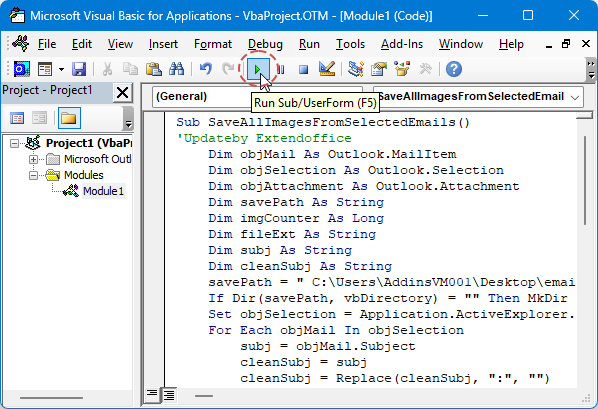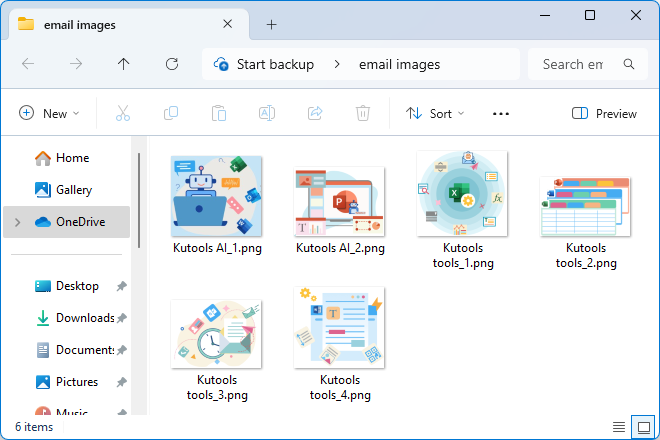轻松保存Outlook中的所有内嵌图片——分步指南
在日常办公中,我们经常遇到需要将电子邮件正文中内嵌的图片保存到本地以供后续使用或存档的情况。与普通附件不同,内嵌图片通常不会直接出现在附件列表中,导致用户难以一次性提取它们。本文系统性地概述了三种常见场景下的可用方法,并深入分析其优缺点,帮助用户根据自身需求和技术水平选择最适合的解决方案。
- 了解Outlook中的内联图片与标准附件的区别
- 逐一保存单封邮件中的内联/嵌入式图片
- 一次性保存单封邮件中的所有内联/嵌入式图片
- 从多封选定邮件中批量保存所有内联/嵌入式图片
- 通过Kutools保存多封选定邮件中的所有附件
了解Outlook中的内联图片与标准附件的区别
- 内联(嵌入式)图片:
显示在邮件正文内的图片。它们可能是作为HTML元素包含在内的,或者作为RTF/OLE对象,具体取决于发件人如何编写消息内容。这类图片通常会在原位渲染,但往往不会出现在Outlook界面的附件列表中。
- 标准附件:
显式附加到邮件中的文件(例如,通过Outlook中的“附加文件”功能)。这些文件会出现在附件列表/窗格中,可以通过“保存所有附件”功能直接保存。
逐一保存单封邮件中的内联/嵌入式图片
在Outlook中,邮件正文中的嵌入式图片无法像标准附件那样保存,您必须手动提取。右键单击图片并选择“另存为图片”,以保留其原始质量且无需额外插件。这种方法操作简单,非常适合快速保存一两张图片。接下来我们将详细介绍步骤和关键提示。
- 在Outlook中,选择并将邮件在单独窗口或预览窗格中打开。
- 右键单击您要保存的特定图片,并从上下文菜单中选择“另存为图片”。
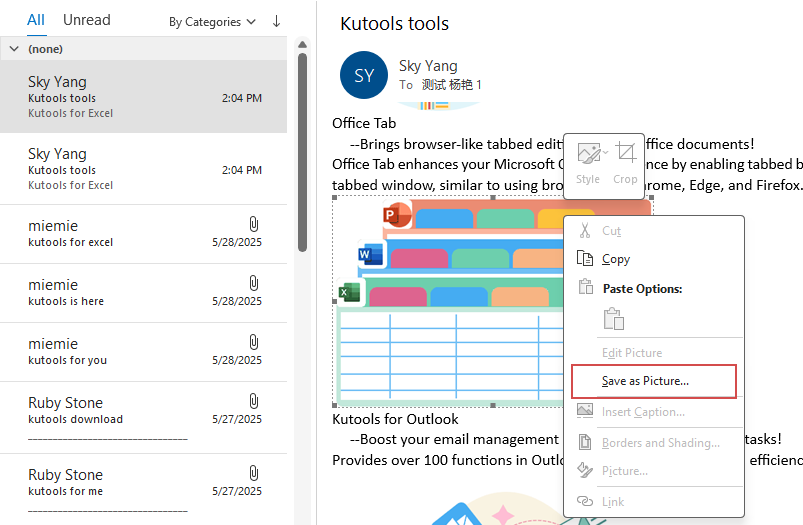
- 在弹出的文件保存对话框中,指定目标文件夹和文件名,然后点击保存按钮。
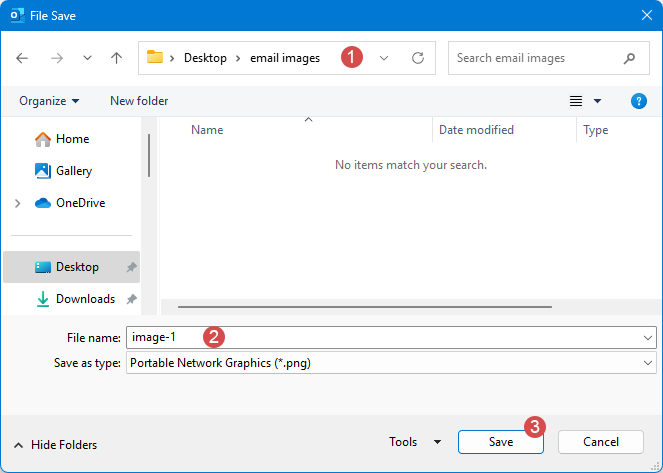
- 现在,指定的内联图片已从Outlook邮件保存到目标文件夹。对需要保存的每张图片重复此操作。
- 🔹无需插件:开箱即用,适用于标准Outlook和基础图片编辑器。
- 🔹选择性提取:您可以精确控制保存哪些图片,避免保存不需要的文件。
- 🔹少量图片时操作简单:当只需要提取一两张图片时非常快捷。
- 🔸处理多图费力:当邮件包含多张图片时,逐一手动保存会很繁琐。
- 🔸复制粘贴可能导致质量损失:如果“另存为图片”不可用,复制粘贴可能无法保留原始分辨率或格式。
一次性保存单封邮件中的所有内联/嵌入式图片
当一封邮件包含大量嵌入式图片时,逐一保存会耗费时间且繁琐。在Outlook中,可以使用“另存为”功能将邮件保存为HTML格式,然后在同一位置打开生成的资源文件夹,批量选择并导出所有图片,从而无需任何额外插件即可保留原始质量。
- 在Outlook中,选择包含所需图片的邮件。
- 点击文件 > 另存为。在“另存为”对话框中,请按以下步骤操作:
- 选择要保存内联图片的目标文件夹;
- 根据需要在文件名框中输入名称;
- 从“保存类型”下拉列表中选择HTML格式;
- 点击保存按钮。
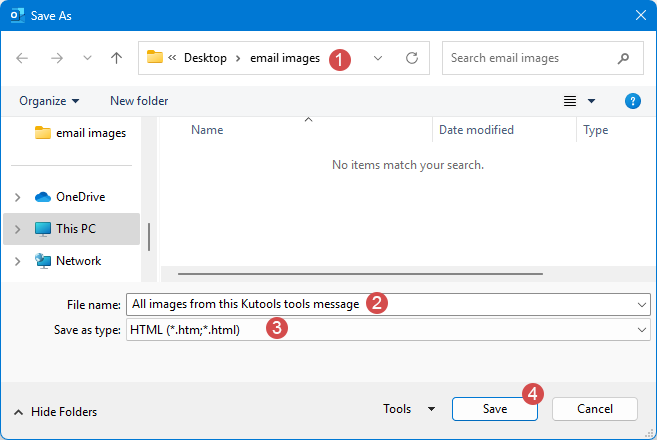
- 打开您创建的文件夹,然后打开第2步中指定命名的子文件夹——这就是所有图片存储的位置。
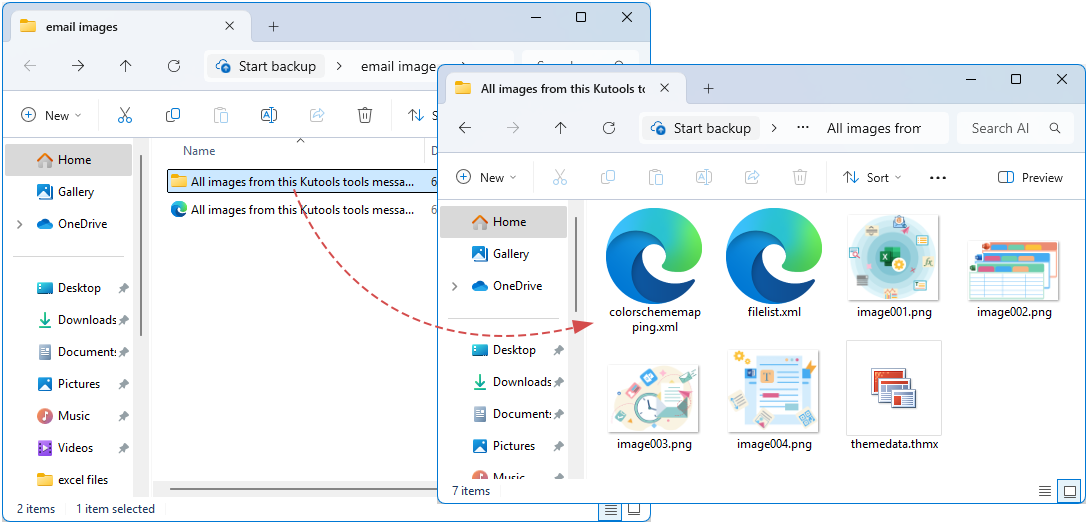
- 🔹批量提取:一次提取所有内联图片。
- 🔹原文件:通常保留原始文件格式和名称,或生成顺序编号的名称。
- 🔹无需脚本:利用内置的Outlook功能。
- 🔸包含其他资源:也会提取CSS、脚本或其他媒体资源,您需要筛选图片文件。
- 🔸仅支持HTML输出:结果是一个HTML副本加文件夹,如果只需图片可能会显得杂乱。
- 🔸可能遗漏某些RTF-OLE图片:如果邮件使用RTF嵌入,部分图片可能无法通过HTML导出捕获。
从多封选定邮件中批量保存所有内联/嵌入式图片
当处理包含许多嵌入式图片的邮件时,手动保存每个图片既耗时又容易出错。通过编写并运行Outlook VBA宏,可以一次性循环遍历多封选定邮件,自动检测并提取所有嵌入式图片,并按照预定义的命名和归档规则将其批量保存到本地文件夹中——显著提高效率并确保一致的组织方式。
- 1. 选择包含需要保存的内联图片的目标邮件。
- 2. 按Alt+F11打开VBA编辑器。接着,点击插入 > 模块,复制并粘贴以下代码到模块中。
Sub SaveAllImagesFromSelectedEmails() 'Updateby Extendoffice Dim objMail As Outlook.MailItem Dim objSelection As Outlook.Selection Dim objAttachment As Outlook.Attachment Dim savePath As String Dim imgCounter As Long Dim fileExt As String Dim subj As String Dim cleanSubj As String savePath = "C:\Users\AddinsVM001\Desktop\email images\" ' change the folder to your own If Dir(savePath, vbDirectory) = "" Then MkDir savePath Set objSelection = Application.ActiveExplorer.Selection For Each objMail In objSelection subj = objMail.Subject cleanSubj = subj cleanSubj = Replace(cleanSubj, ":", "") cleanSubj = Replace(cleanSubj, "/", "") cleanSubj = Replace(cleanSubj, "\", "") cleanSubj = Replace(cleanSubj, "?", "") cleanSubj = Replace(cleanSubj, "*", "") cleanSubj = Replace(cleanSubj, "<", "") cleanSubj = Replace(cleanSubj, ">", "") cleanSubj = Replace(cleanSubj, "|", "") cleanSubj = Replace(cleanSubj, """", "") imgCounter = 1 For Each objAttachment In objMail.Attachments fileExt = Mid(objAttachment.fileName, InStrRev(objAttachment.fileName, ".") + 1) fileExt = LCase(fileExt) If objAttachment.Type = olEmbeddeditem _ Or InStr(1, fileExt, "jpg") > 0 _ Or InStr(1, fileExt, "jpeg") > 0 _ Or InStr(1, fileExt, "png") > 0 _ Or InStr(1, fileExt, "gif") > 0 Then objAttachment.SaveAsFile savePath & cleanSubj & "_" & imgCounter & "." & fileExt imgCounter = imgCounter + 1 End If Next Next MsgBox "All images are saved into:" & vbCrLf & savePath, vbInformation End Sub - 点击运行按钮。
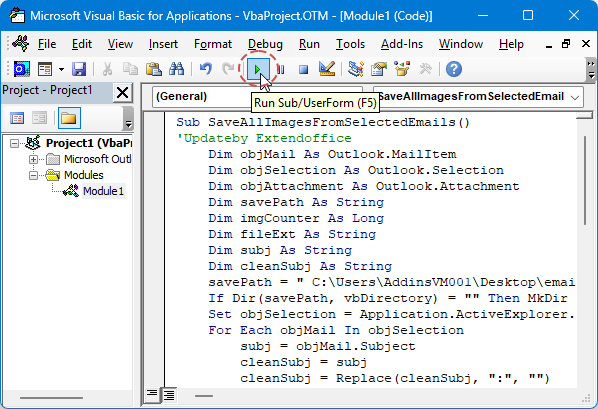
- 完成后,所有图片将被保存到指定文件夹,并使用邮件主题加上序列号重命名,如下方截图所示:
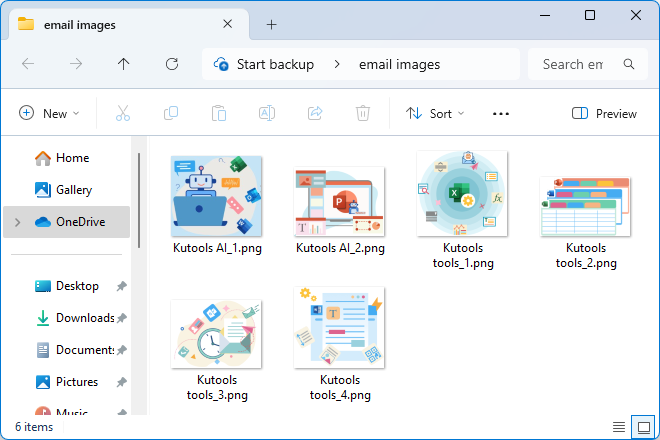
- 🔹批量处理:一次性处理多封邮件,相比逐一手动提取节省时间。
- 🔸复杂性:需要编写/测试VBA;需进行错误处理(如名称冲突、无效字符等)。
- 🔸安全/政策限制:某些环境中可能不允许启用宏的工作流。
- 🔸RTF/OLE处理:某些嵌入式图片可能无法通过简单的Attachment.SaveAsFile捕获。
🔚 结论
在处理邮件中的内联/嵌入式图片时,无论是从单封邮件中逐一保存、一次性提取所有嵌入图片,还是批量保存多封选定邮件中的图片,高效的方法都能显著提升生产力。通过利用邮件客户端功能或脚本工具,用户可以适应不同场景,确保关键图片资源能够及时归档或重复使用。建议根据具体需求选择最合适的方法,并保持有序的文件命名和存储路径,以便于未来的管理。
相关文章
最佳 Office 办公效率工具
最新消息:Kutools for Outlook 推出免费版!
体验全新 Kutools for Outlook,超过100 种强大功能!立即点击下载!
🤖 Kutools AI :采用先进的 AI 技术,轻松处理邮件,包括答复、总结、优化、扩展、翻译和撰写邮件。
📧 邮箱自动化:自动答复(支持 POP 和 IMAP) /计划发送邮件 /发送邮件时按规则自动抄送密送 / 自动转发(高级规则) / 自动添加问候语 / 自动将多收件人的邮件分割为单独邮件 ...
📨 邮件管理:撤回邮件 / 按主题及其他条件阻止欺诈邮件 / 删除重复邮件 / 高级搜索 / 整合文件夹 ...
📁 附件增强:批量保存 / 批量拆离 / 批量压缩 / 自动保存 / 自动拆离 / 自动压缩 ...
🌟 界面魔法:😊更多美观酷炫的表情 /重要邮件到达时提醒 / 最小化 Outlook 而非关闭 ...
👍 一键高效操作:带附件全部答复 / 防钓鱼邮件 / 🕘显示发件人时区 ...
👩🏼🤝👩🏻 联系人与日历:批量添加选中邮件中的联系人 / 分割联系人组为单独的组 / 移除生日提醒 ...
可根据您偏好选择 Kutools 使用语言——支持英语、西班牙语、德语、法语、中文及40 多种其他语言!
只需点击一下即可立即激活 Kutools for Outlook。无需等待,立即下载,提升工作效率!


🚀 一键下载——获取所有 Office 插件
强烈推荐:Kutools for Office(五合一)
一键下载五个安装包:Kutools for Excel、Outlook、Word、PowerPoint以及 Office Tab Pro。 立即点击下载!
- ✅ 一键便利操作:一次下载全部五个安装包。
- 🚀 随时满足 Office任务需求:需要哪个插件随时安装即可。
- 🧰 包含:Kutools for Excel / Kutools for Outlook / Kutools for Word / Office Tab Pro / Kutools for PowerPoint